1) 定义:用于分析、细分和剖析用户行为历程的一种分析法。
2) 漏斗分析可以直观呈现用户为完成任务而采取的步骤,并让您迅速了解用户在每个步骤上的成功或失败情况。例如,潜在客户如何成为购物者,进而成为买家?一次性买家如何成为回头客?根据这些信息,您可以改进低效或被用户放弃的客户转化历程。
12.1 创建漏斗分析
1) 登录 Google Analytics(分析)。
2) 在左侧导航栏中,依次点击分析 > 分析中心。
3) 在模板的基础上着手创建,或点击空白 以创建新的分析。
4) 在“标签设置”列顶部的“分析法”下,选择漏斗分析。
5) 使用下文介绍的选项配置分析。
在添加漏斗步骤之前,您会看到以下通知:没有关于此组合(细分、值、过滤器和日期范围)的数据。请尝试修改变量/设置,或移除变量/设置。
12.2 可视化图表
选择标准漏斗(阶梯图)或显示有趋势的漏斗(折线图)。在显示有趋势的漏斗中,您可以同时查看所有步骤,也可以通过点击可视化图表顶部的步骤名称详细了解具体步骤。
12.3 “设为开放漏斗”切换开关
漏斗既可以是“开放”型,也可以是“封闭”型,具体是哪种决定了用户可以如何进入漏斗:
• 在开放漏斗中,用户可以在任何步骤进入漏斗。
• 在封闭漏斗中,用户必须在第一个步骤进入漏斗。
在指定序列中,用户仅会计入他们完成的步骤。如果用户遗漏了某个步骤,就会离开漏斗,并且不会计入任何后续步骤。
12.4 细分比较
最多可应用 4 个细分,以重点关注特定用户组。右键点击数据表,以根据其中的数据创建细分。
12.5 步骤
步骤定义着您要衡量的用户历程。您最多可在漏斗中定义 10 个步骤。
要对步骤进行重新排序,请在“标签设置”中将步骤拖动到新位置。
要添加或修改步骤,请点击“修改”铅笔图标 ,然后按以下步骤操作:
1) 为每个步骤指定一个独特的名称。
2) 添加一个或多个条件,用户必须满足这些条件才能被纳入到漏斗历程的相应步骤中。
您可以根据用户触发的事件或用户共同具有的维度值来指定条件。例如,“带来用户的广告系列”维度等于“夏季促销”或参数“value”不低于 100 的“purchase”事件。【您不能根据指标来定义漏斗步骤。】
3) 要为条件添加更多子句,请点击且或或。
4) 要向漏斗添加步骤,请点击添加步骤。
5) 选择新步骤是间接后跟还是直接后跟前一步。
• 间接后跟前一步的步骤可以有其他干预操作。
• 直接后跟前一步的步骤必须紧跟在前一步之后发生。
6) 要设置该新步骤在前一步骤后必须发生的时间范围,请点击不超过,然后设置时间范围。
7) 点击应用。
在您创建漏斗时,右侧的摘要卡会随之更新,以向您展示您的条件与数据的匹配情况。
要在选定的步骤前后复制、移除或添加步骤,请点击“更多”图标 。
12.6 细分维度
选择某个维度,用于细分表格中的数据系列。
12.7 每维度行数
设置表格中显示的数据系列数量。
12.8 “显示所用时间”切换开关
打开此开关即可显示从漏斗中的一个步骤进入到下一步骤平均所用的时间。
12.9 下一项操作
选择某个维度,以显示每个漏斗步骤完成后最常见的用户操作。
12.10 过滤器
根据您提供的条件限制分析中显示的数据。如果过滤器包含多个条件,则必须满足所有条件才能应用该过滤器。
欢迎光临
数据分析与智能运营小站
数据分析与智能运营小站
 一步数据
一步数据